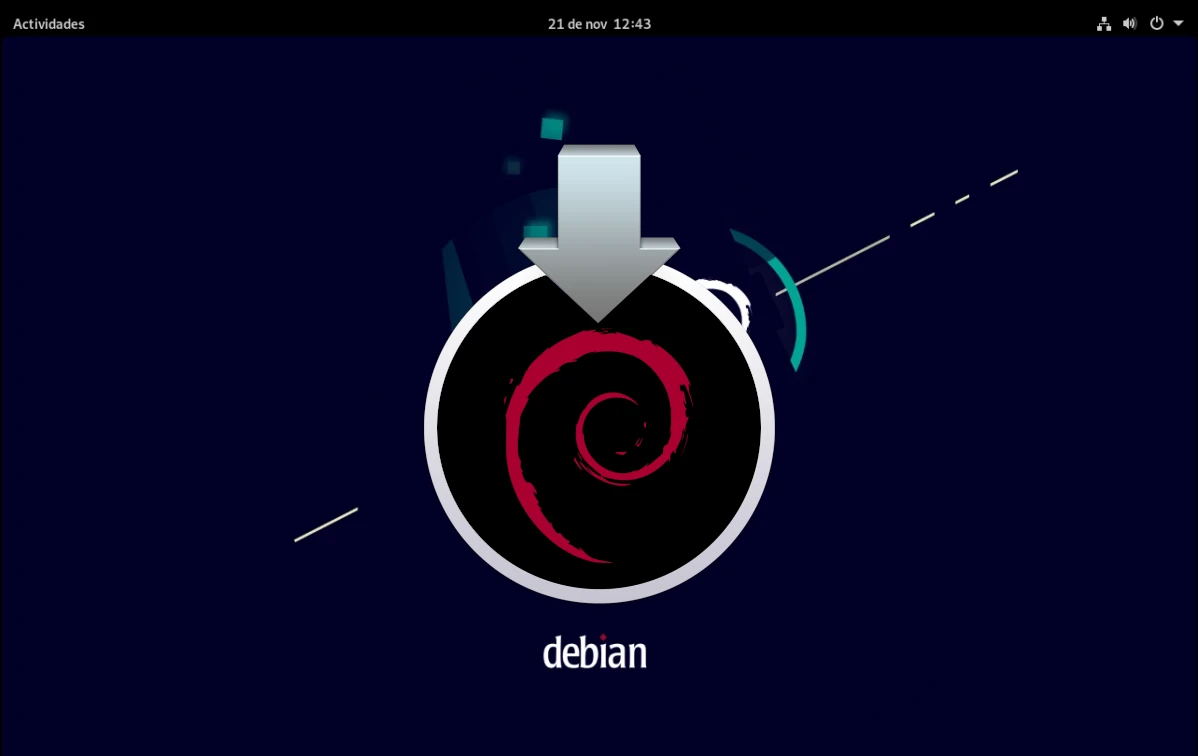
Kuulduste järgi olevat Linus Torvalds kunagi öelnud midagi sellist nagu parim asi, mida Ubuntu kunagi tegi, oli Debiani hõlpsaks kasutamiseks muutmine. Kõik selle teabe kohaselt proovis Linuxi isa kunagi Debianit installida, ebaõnnestus, pole uuesti proovinud ja edasine on ajalugu. Ajad muutuvad kuni selleni, et isegi Arch Linuxit on lihtsam installidaJa installige Debian Täna peab see olema lihtsam kui siis, kui Torvalds ebaõnnestus.
Distro-hoppingut teinud kasutajale, st meile, kes on kõike proovinud, on Debiani installimine lihtne. Võib-olla tekitab segadust see, et kõige rohkem pakuvad nad võrgu installipilti, mida nimetatakse ka netints. Palju väiksema suuruse ja vähem intuitiivse installijaga pole seda võimalust installida võimatu, kuid nagu me artikli lõpus selgitame, tasub otsida "täis" pilte.
Installige Debian netinst ISO kaudu
Pilt netinst kuni võrgu paigaldamine see on palju väiksem pilt kui täispilt ja laadib protsessi käigus alla osa vajalikust. Seetõttu on internetiühendus kohustuslik, muidu ei saa me peale baasi midagi muud paigaldada. See pilt on sees seda linki. Seda selgitades oleksid sammud järgmised:
- Loome installi USB. Pikka aega on minu lemmikprogramm nende loomiseks Etcher.
- Taaskäivitame arvuti ja valime 1. sammus loodud installi USB. Kuidas seda saavutada, sõltub arvutist. Näiteks mõnes saate USB-lt käivitada, vajutades klahvi F12 ja valides selle andmekandja. Muudel juhtudel peate sisestama seadme konfiguratsiooni ja panema selle USB-st käivitama.
- Esimene asi, mida näeme, on midagi sellist, nagu järgmine pilt, ja peame valima "Graafiline installimine".
- Järgmisena peame valima keele, mida installimisel kasutatakse. Minu puhul hispaania keel Hispaaniast.
- Järgmises aknas valime oma tsooni, info, mida paigaldaja hiljem kasutab.
- Järgmise akna juurde minnes peame valima klaviatuuri konfiguratsiooni, minu puhul hispaania keele.
- Tõde on see, et me salvestaksime mõned aknad, kui see paigaldaja need kokku rühmitaks, kuid see pole nii. Selles järgmises peame valima meeskonna nime, näiteks debian.
- Pärast arvuti nime valimist peame sisestama domeeni nime. Me võime selle välja mõelda, kuid see peab olema kõigis meie arvutites sama. Siin võib meenutada, mida Torvalds ütles...
- Järgmises etapis peame panema superkasutaja või root parooli, see on oluline meeles pidada.
- Pärast superkasutaja parooli sisestamist peame looma tavalise kasutaja, alustades täisnimega.
- Seejärel paneme kasutaja või õigemini konto nime.
- Kui konto nimi on sisestatud, peame sisestama parooli. Kas me mainisime, et sellel installiprogrammil võiks olla vähem lehti?
- Nüüd ütleme teile ajavööndi. Nagu me juba ütlesime, annab see meile võimaluse valida kolme võimaluse vahel, kui oleme Hispaanias, kuid kuna ta teadis juba, kust me pärit oleme.
- Järgmises aknas ütleme teile, kuidas me ketast tahame. Kui oleme uued või kui me lihtsalt ei taha midagi keerulist, on soovitatav esimene variant.
- Järgmises etapis valime ketta, kuhu operatsioonisüsteemi installime.
- See on siis, kui me ütleme sellele, kas tahame, et kõik oleks ühes partitsioonis või eraldi, sealhulgas teised, näiteks /home. Sama, mis varem, kui me ei soovi neid lahutada ega ennast keeruliseks ajada või oleme uued (paigaldaja juba ütleb nii), siis valime esimese variandi.
- Järgmine aken on põhimõtteliselt asjade kinnitamiseks.
- Ja siis peame topeltkontrolliks kinnitama, et tahame edasi minna.
- Pärast eelmist sammu peame ootama esimeste installide teostamist, täpsemalt operatsioonisüsteemi baasi.
- Pärast süsteemi aluse paigaldamist küsib see meilt, kas meil on täiendavat installikandjat ja kas me tahame seda kasutada. Meie puhul ei.
- Järgmiste sammude käigus laaditakse alla lisatarkvara ja esimeses peame näitama, kus me jälle oleme.
- Lisaks sellele, kus peame valima ka serveri.
- Ja märkige puhverserver, kui tahame seda kasutada. Meie puhul jätame kasti tühjaks.
- Teist korda peame ootama, kuni see installib paketid.
- Seejärel küsib see meilt, kas tahame saata anonüümset kasutusstatistikat. Igaüks võib vabalt valida, mida ta soovib, kuid ma vastan sellistele projektidele jaatavalt.
- Järgmine aken on samuti oluline. Selles valime graafilise keskkonna, mida soovime kasutada, samuti saame installida veebi- ja ssh-servereid. Jätsin selle nii nagu on ja see installib GNOME'i.
- Ootame uuesti, millal see vajaliku paigaldab, kuid vähe on jäänud.
- Järgmises kahes etapis valmistute grubi installimiseks. Esimeses küsib see meilt, kas installime selle põhiseadmesse.
- Teises neist näitame, kuhu.
- Ootame viimast korda ja...
- Järgmine asi, mida näeme, on aken, mis teavitab installimise õnnestumisest.
- Nüüd saame installimeediumi välja tõmmata ja taaskäivitada, mis käivitamisel siseneb juba operatsioonisüsteemi.
Installimine otsepiltide kaudu
Võrgu installimise valik pole ainus. Debian on ka saadaval reaalajas piltidena, testimiseks valmis ja graafilise keskkonnaga juba kaasas. Link seda tüüpi piltidele on see on, ja selle artikli kirjutamise ajal on see Cinnamoni, GNOME, KDE, LXDE, LXQt, MATE ja XFCE versioonides.
Seda tüüpi piltide installiprotsess on intuitiivsem kui "netinst" versioon. Näeme installijat nagu tavaline Calamares ja kõik on sama, mis ülejäänud süsteemides, mis seda installijat kasutavad. Tegelikult läheb kõik kiiremini.
Ükskõik, mille valite, on see Debiani installiprotsess ja loodame, et Linus Torvalds või keegi teine leidis sellest abi.
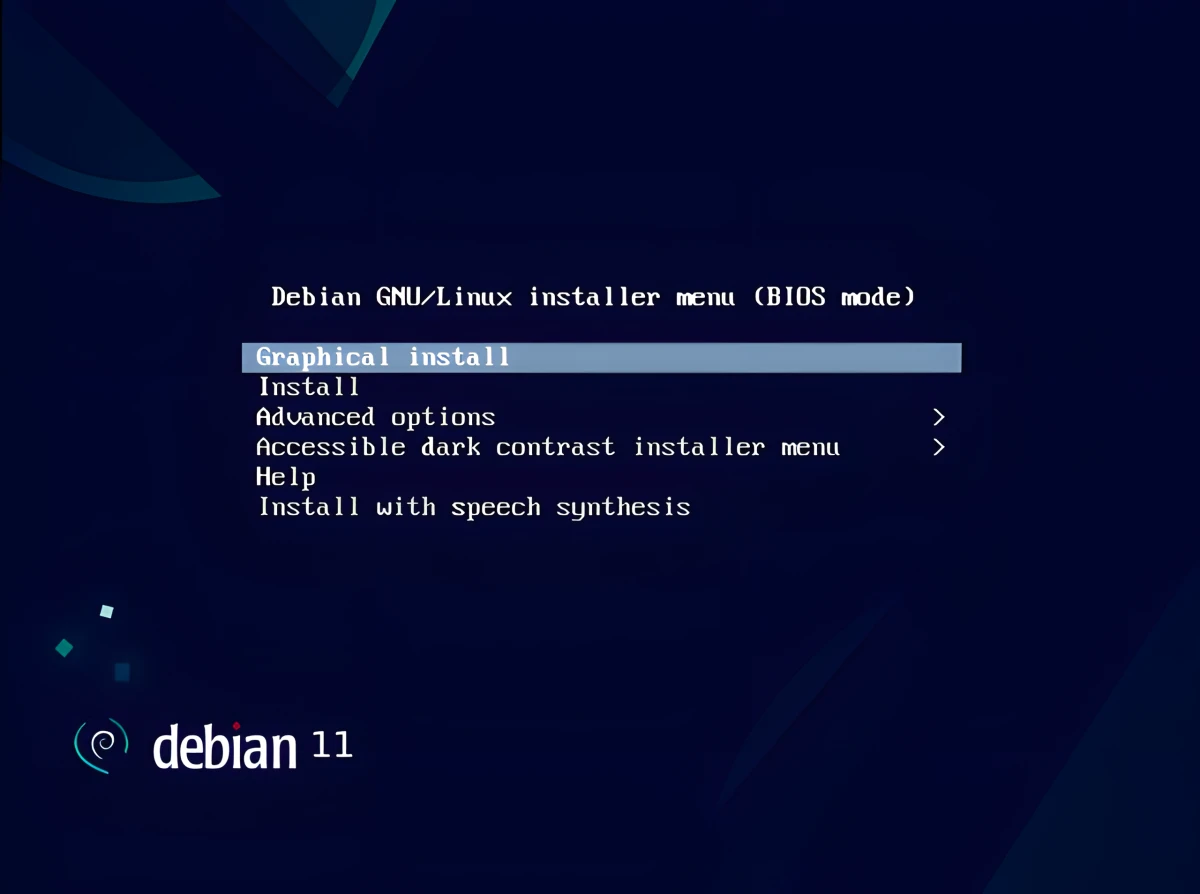
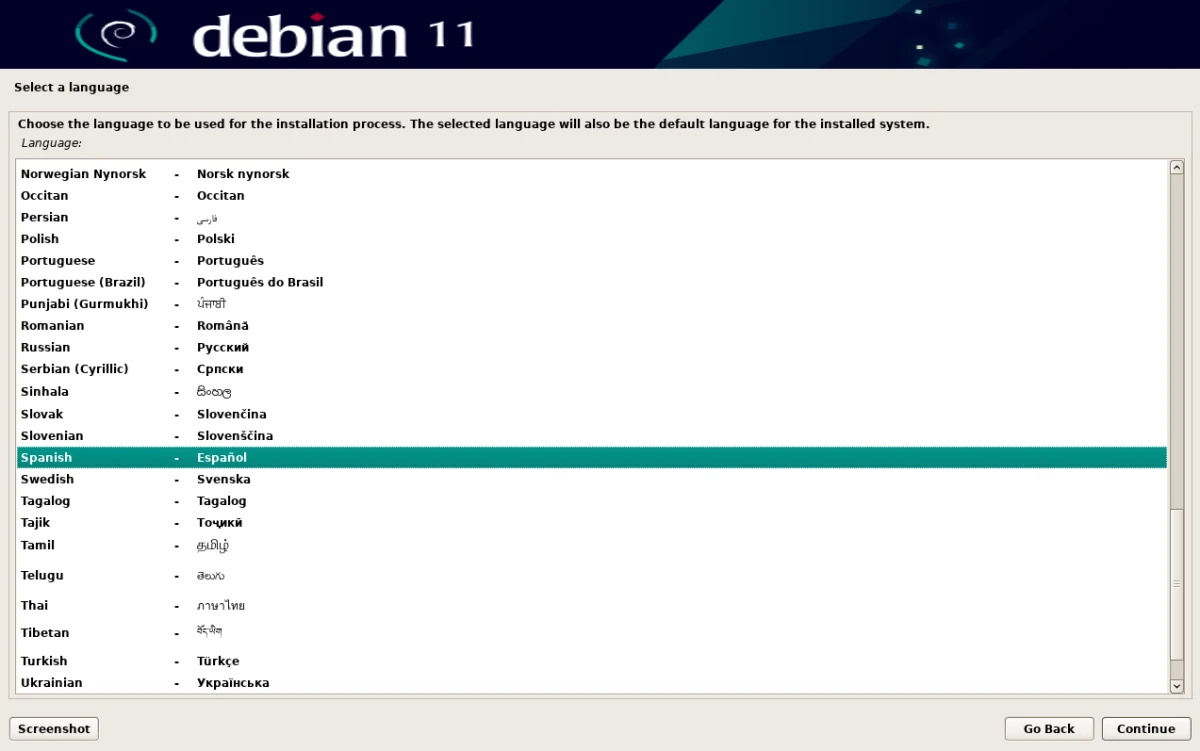
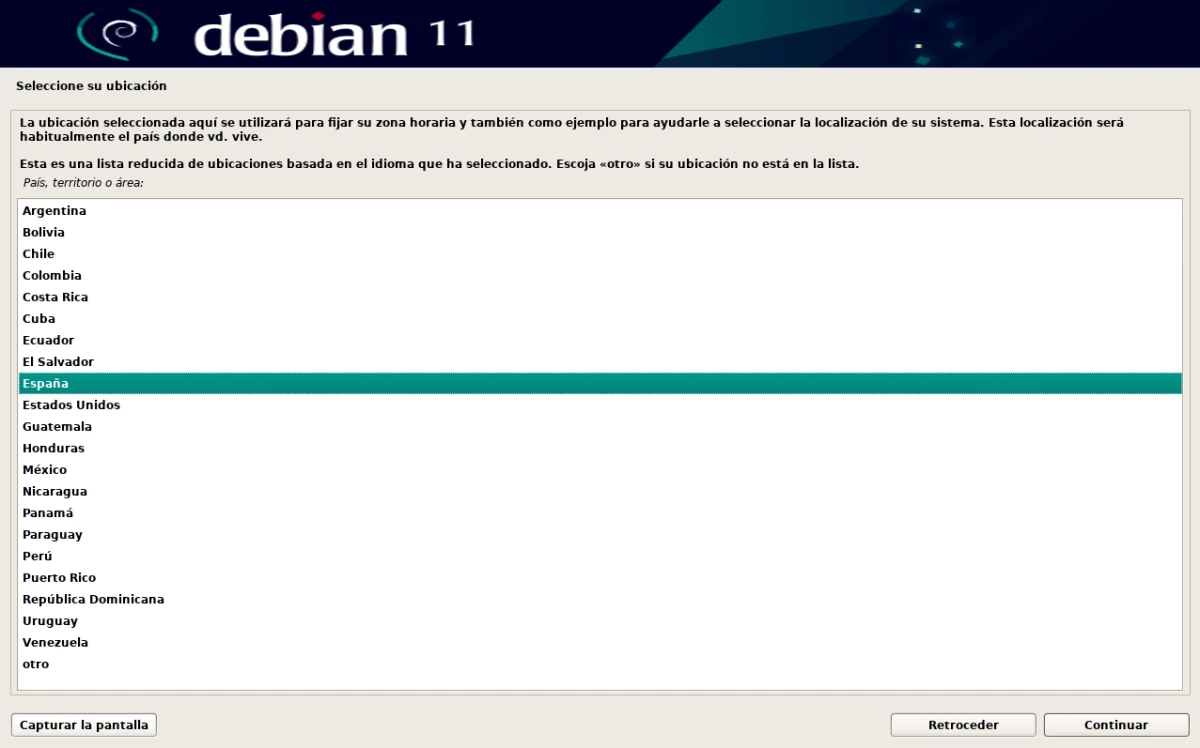
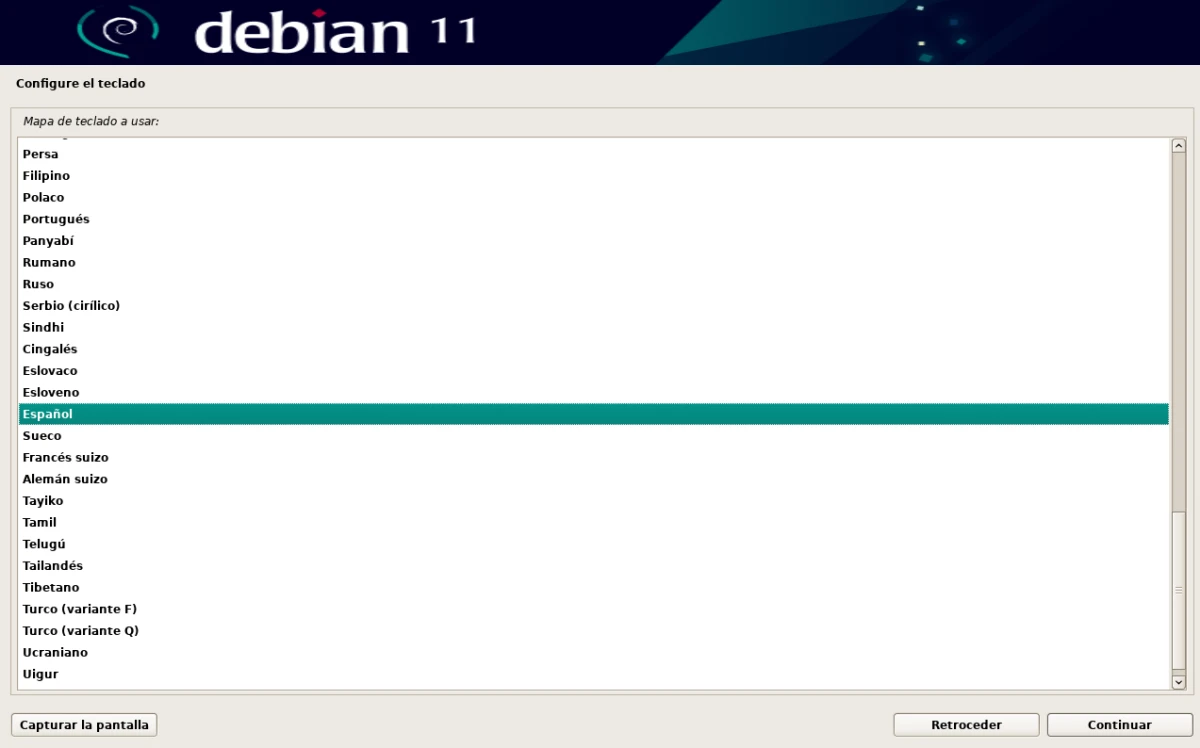
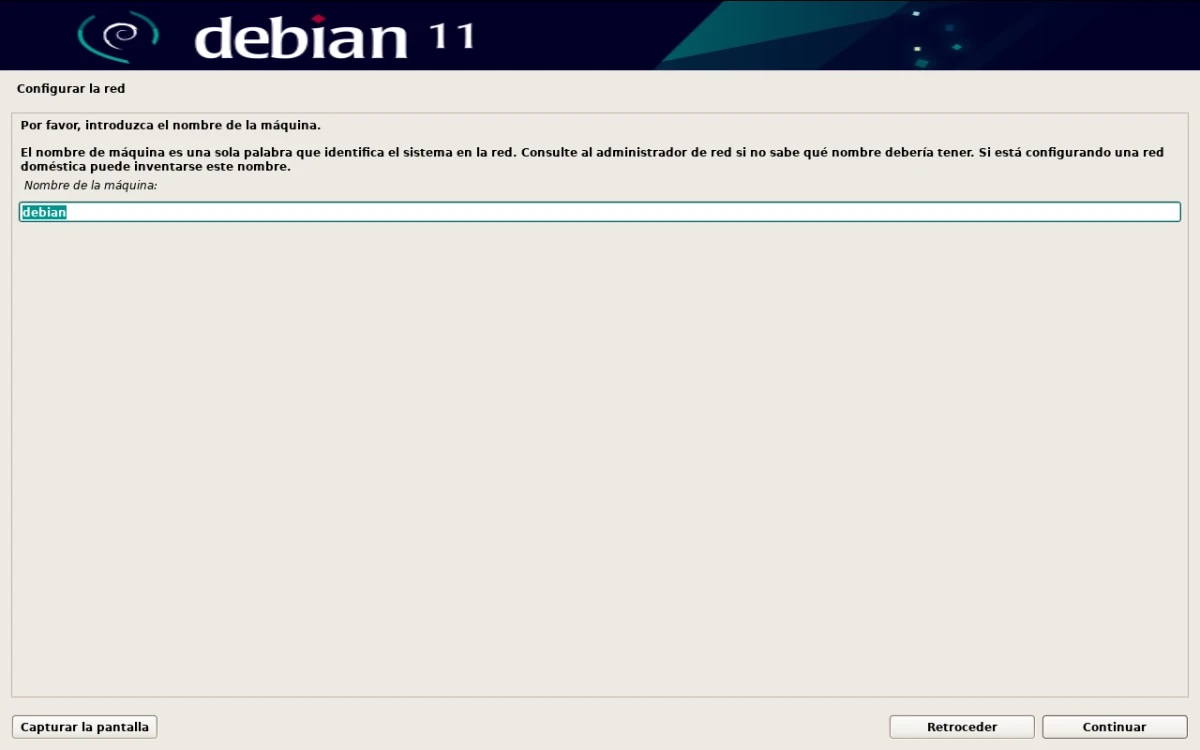
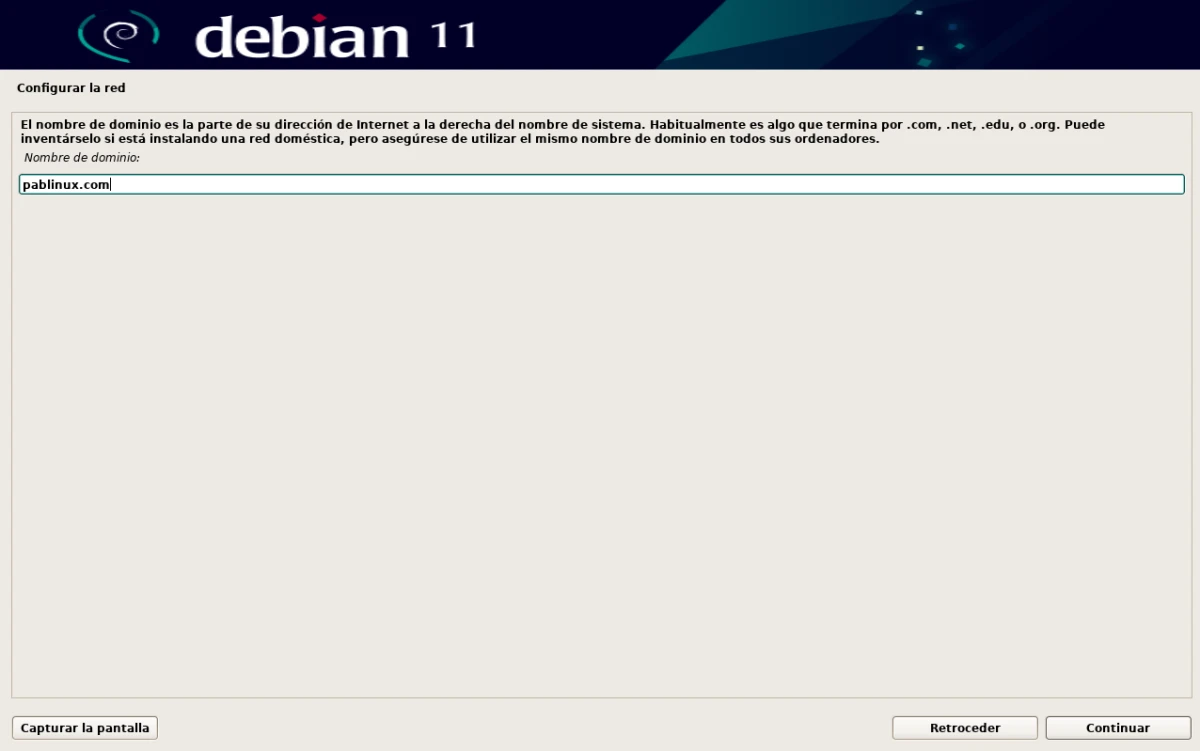
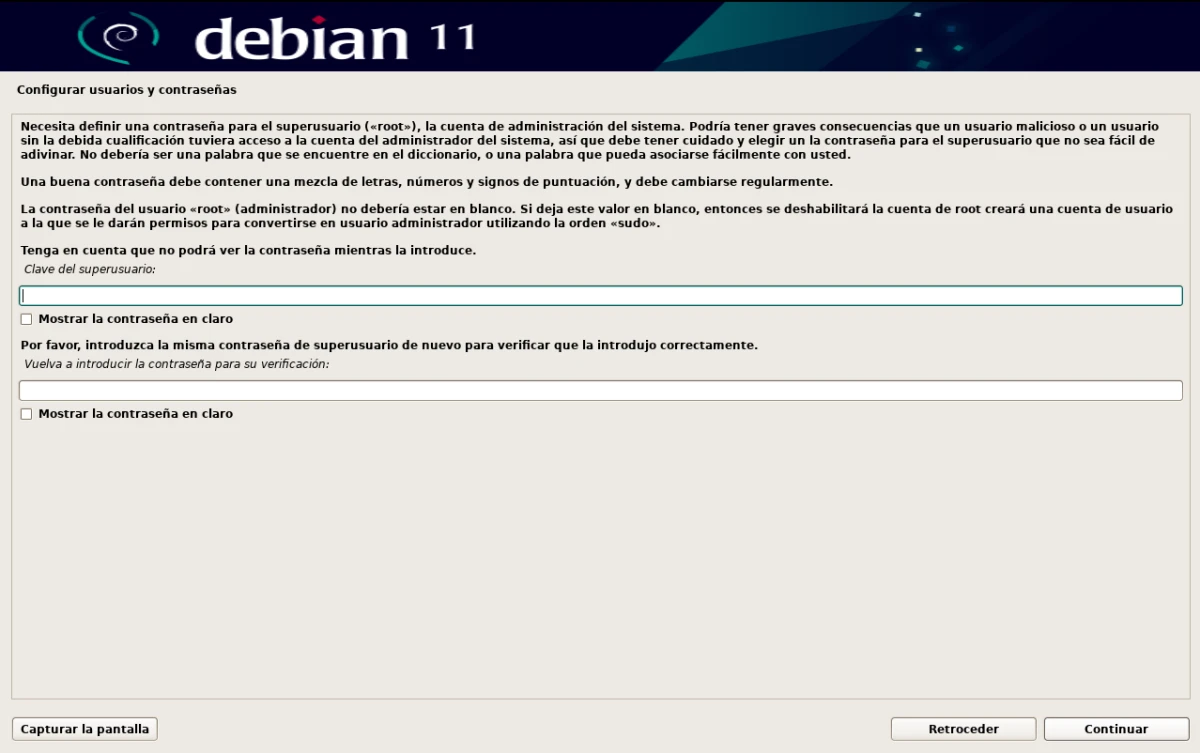
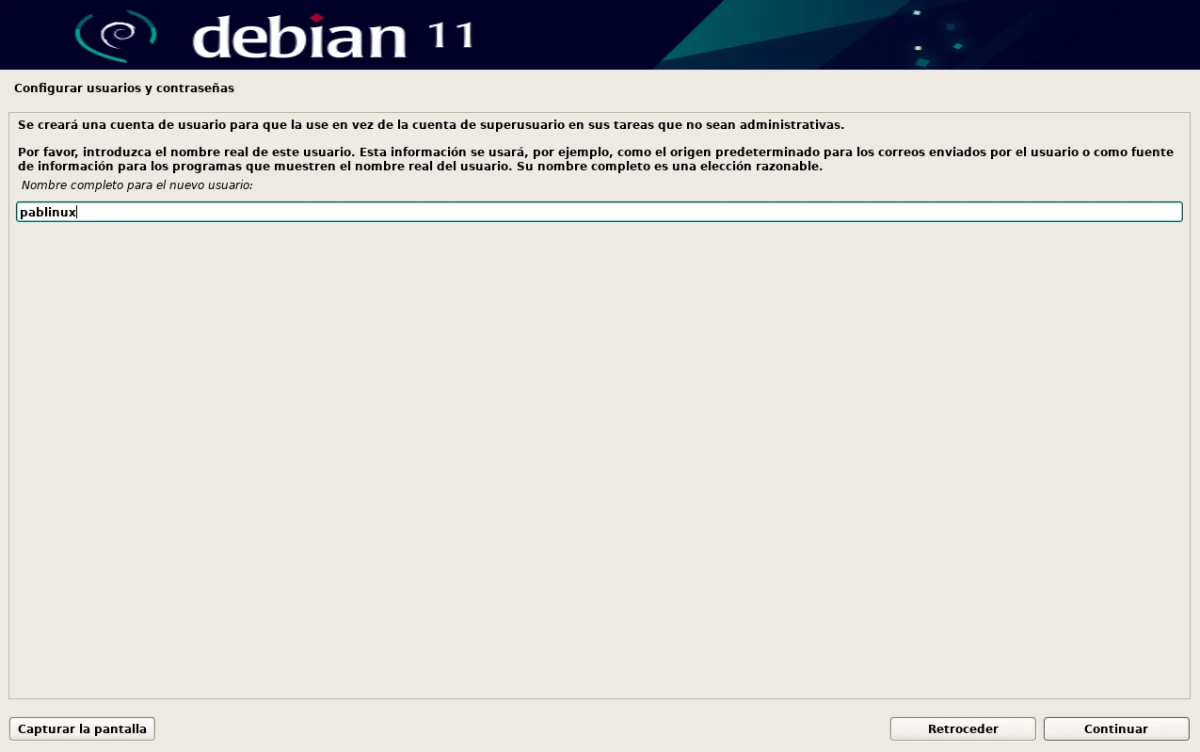
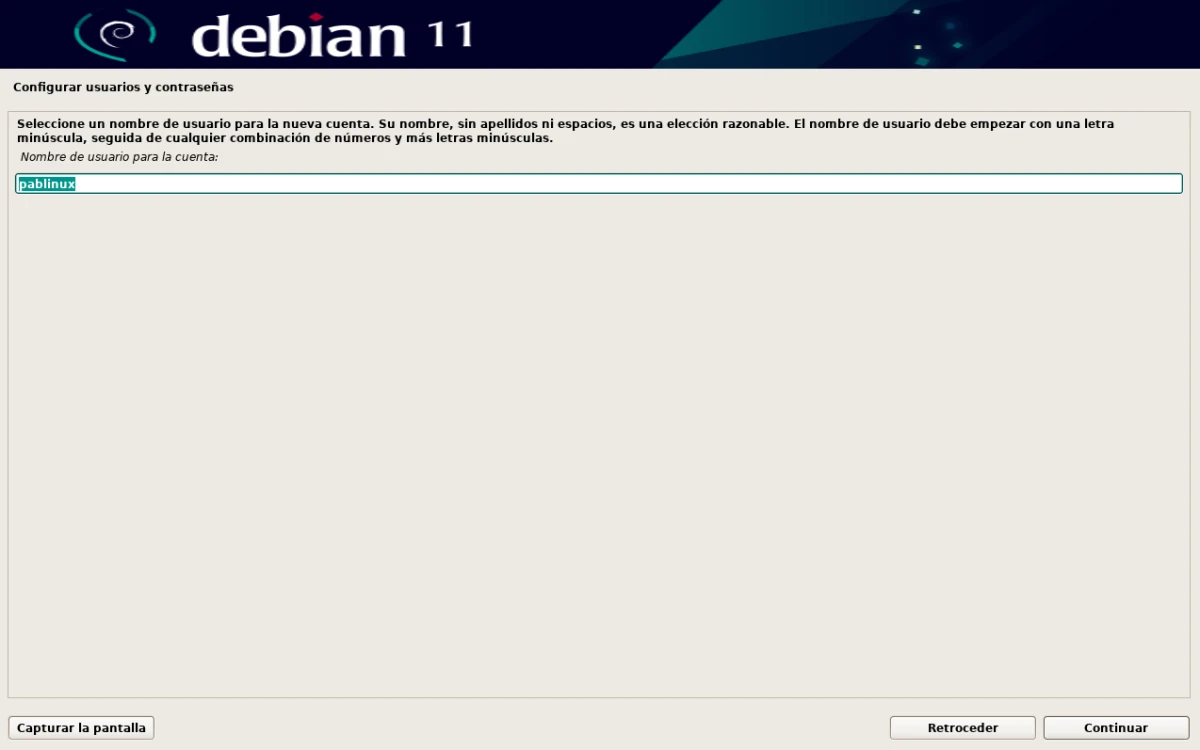
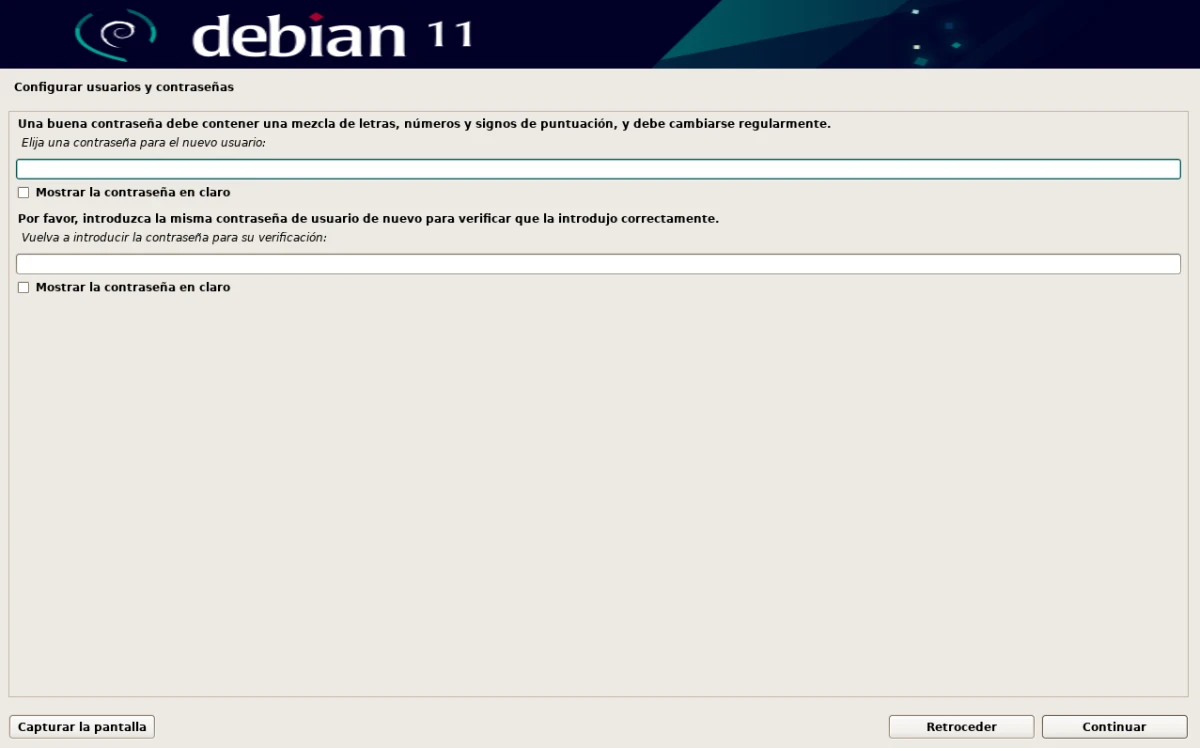
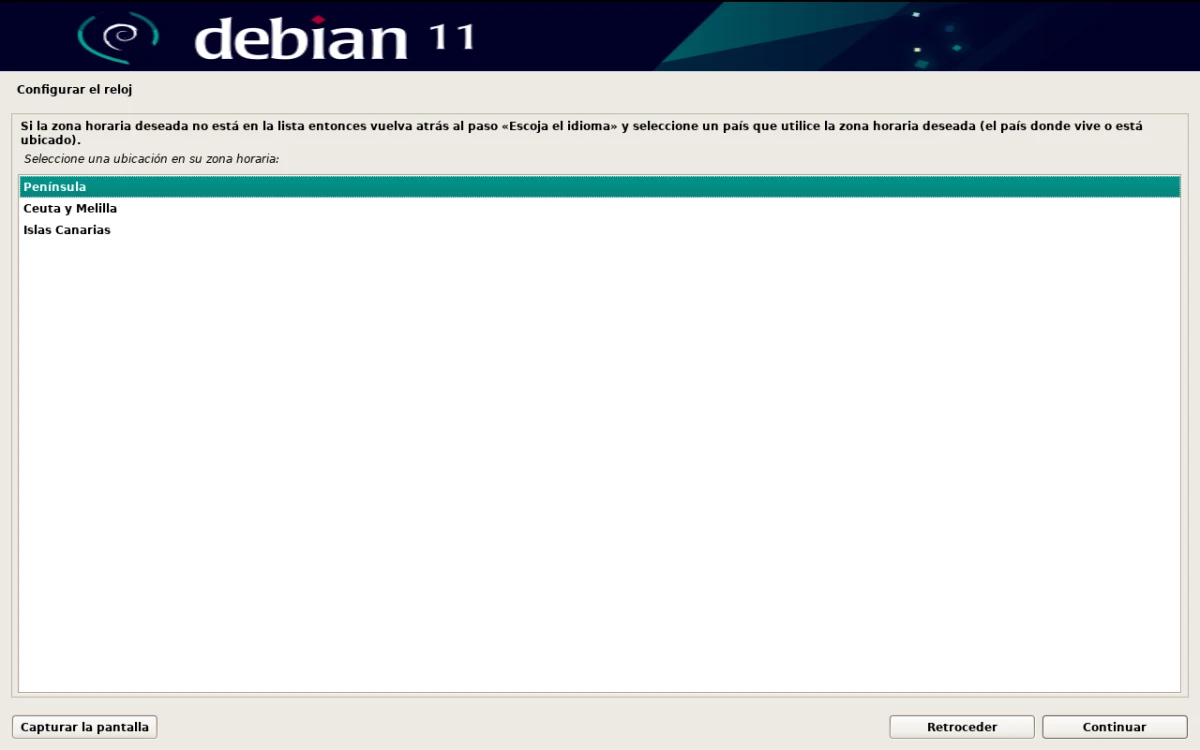
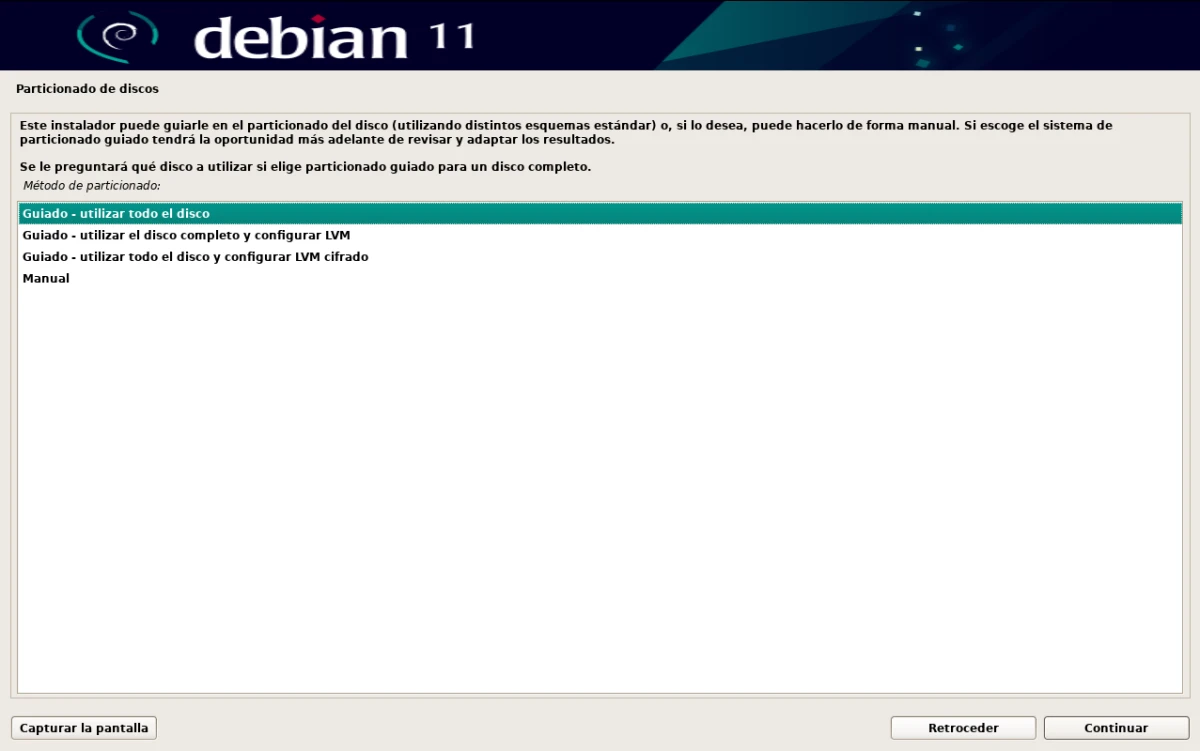
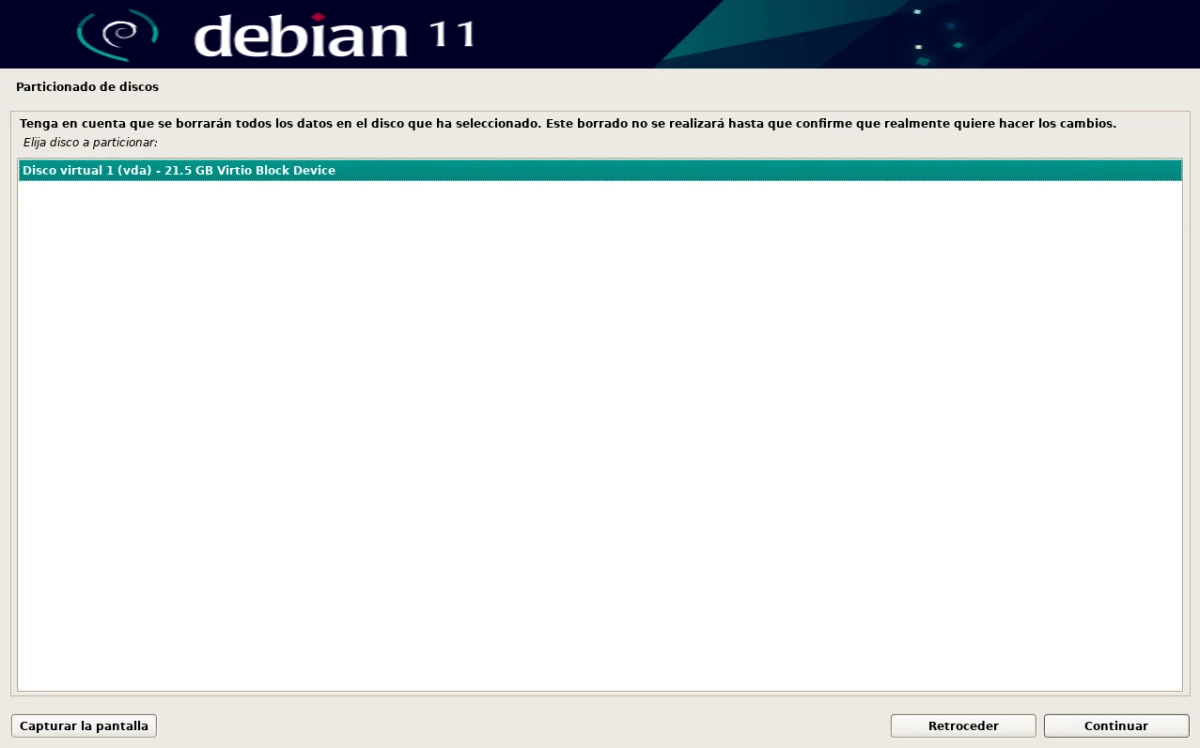
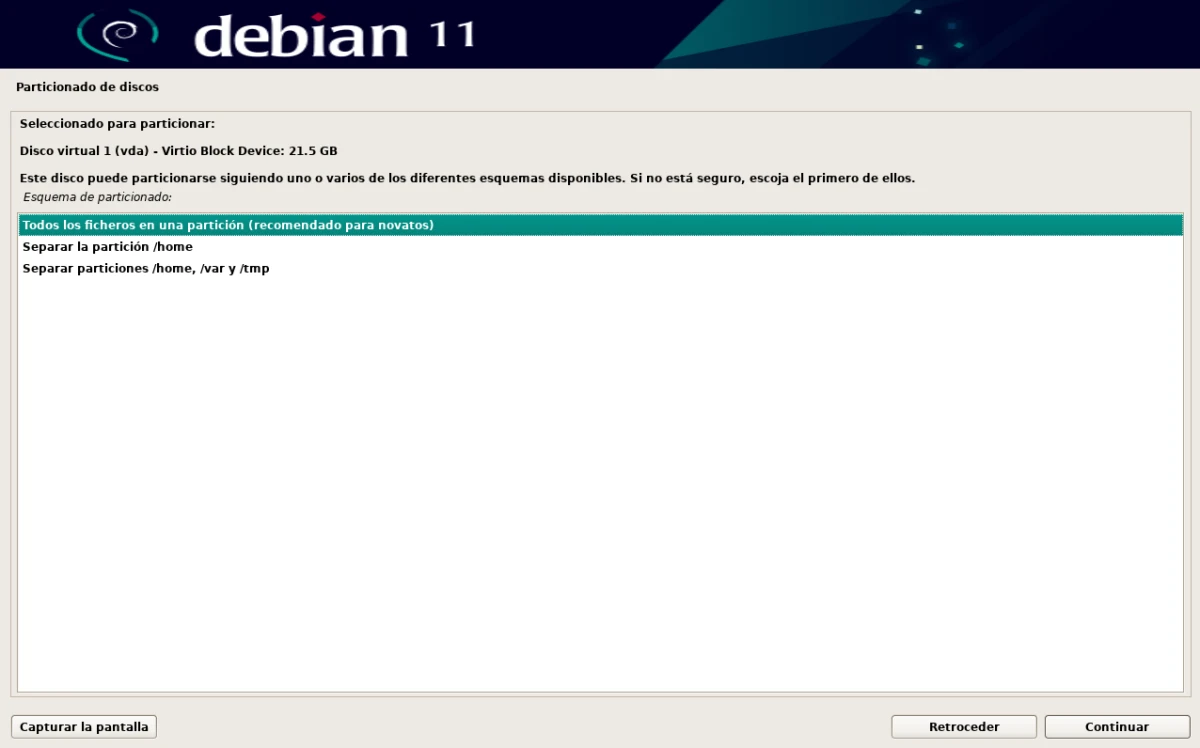
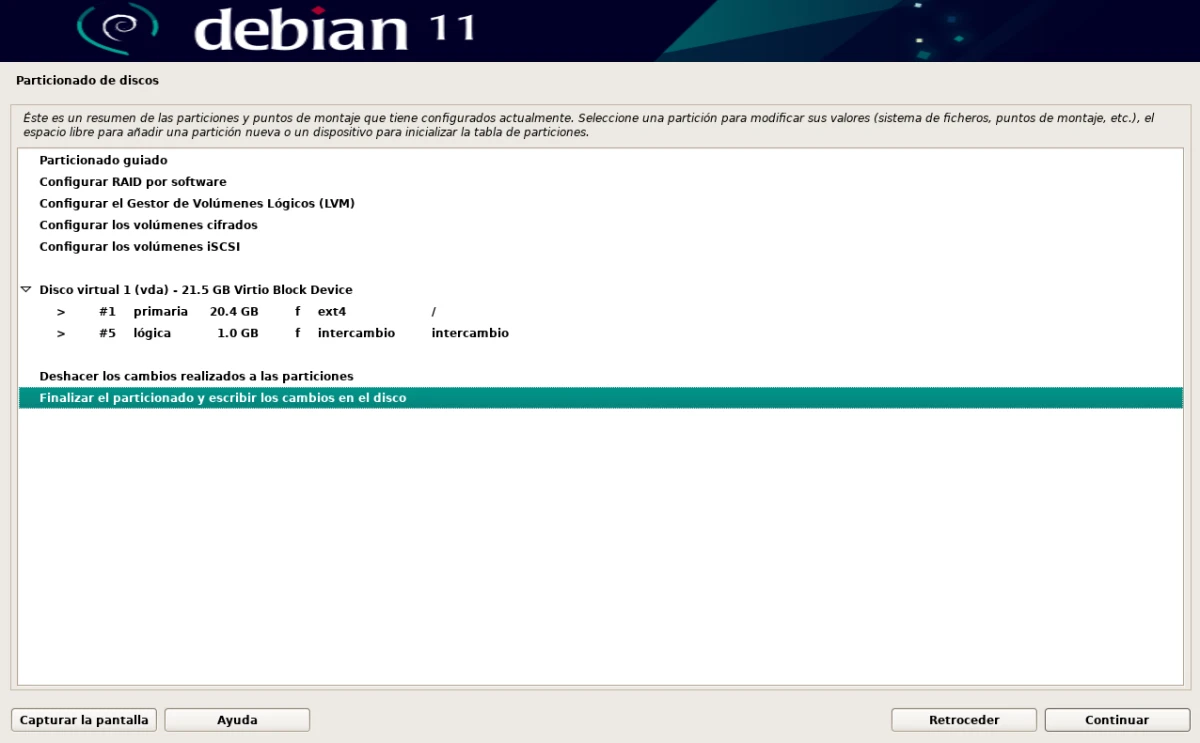
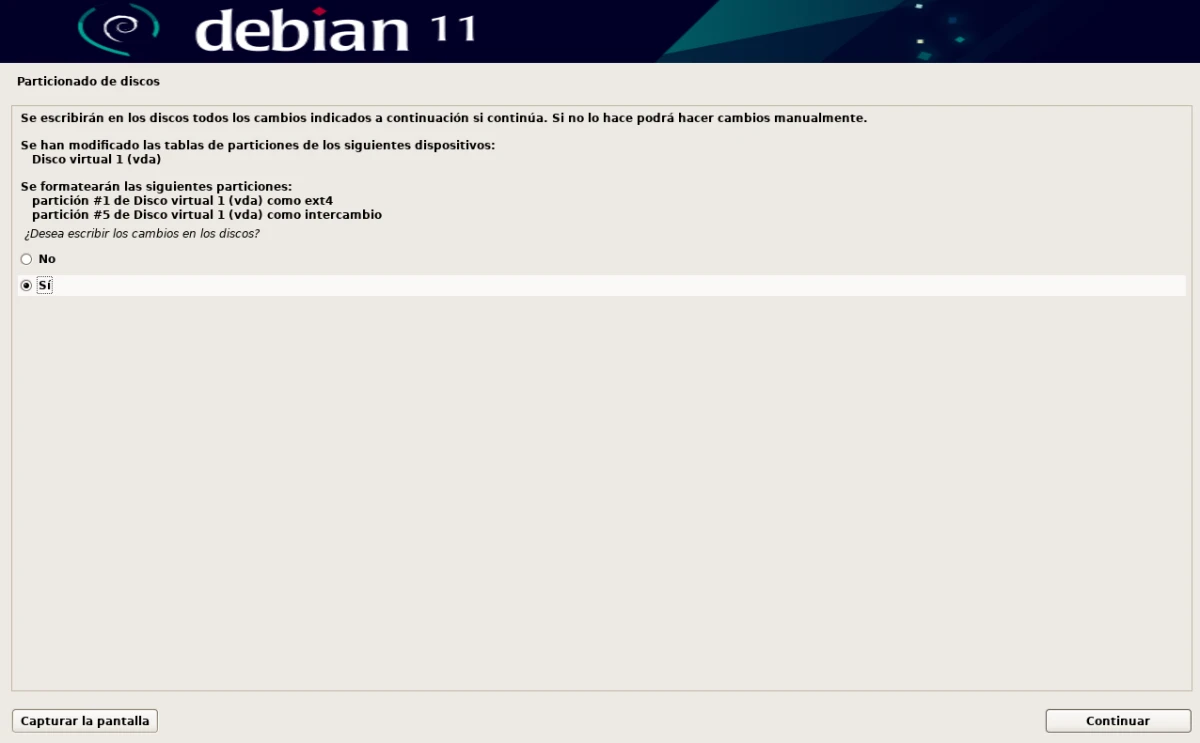
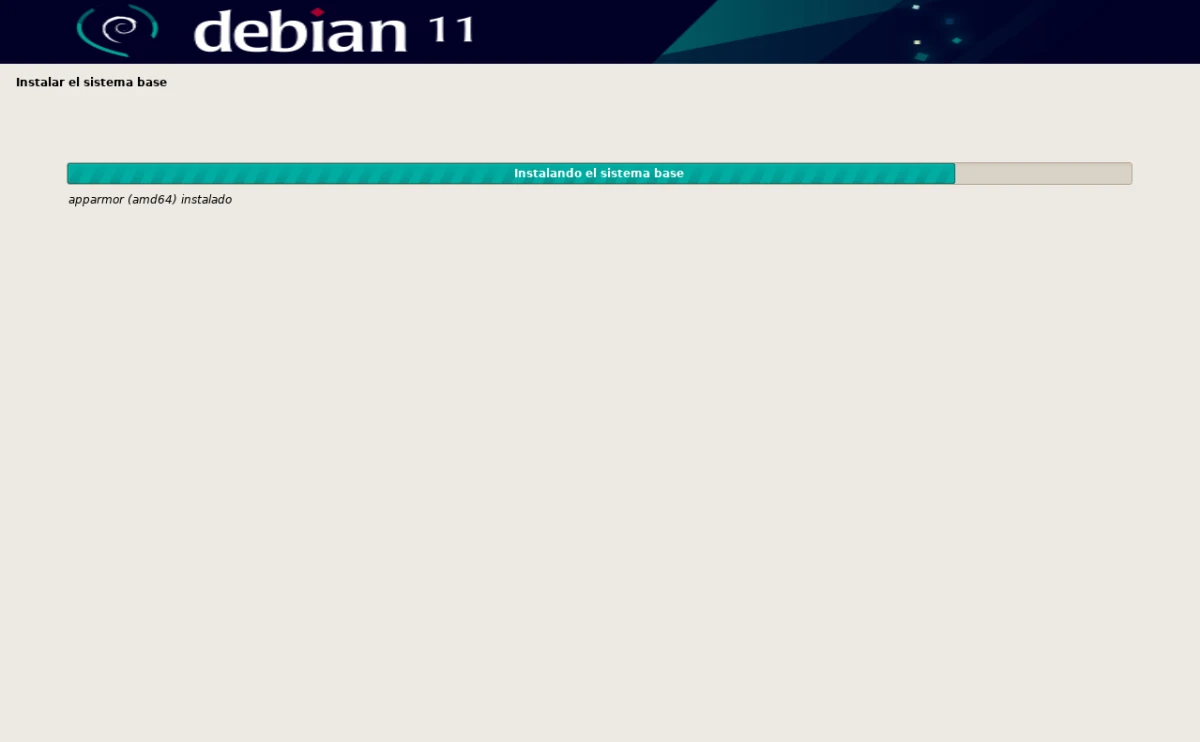
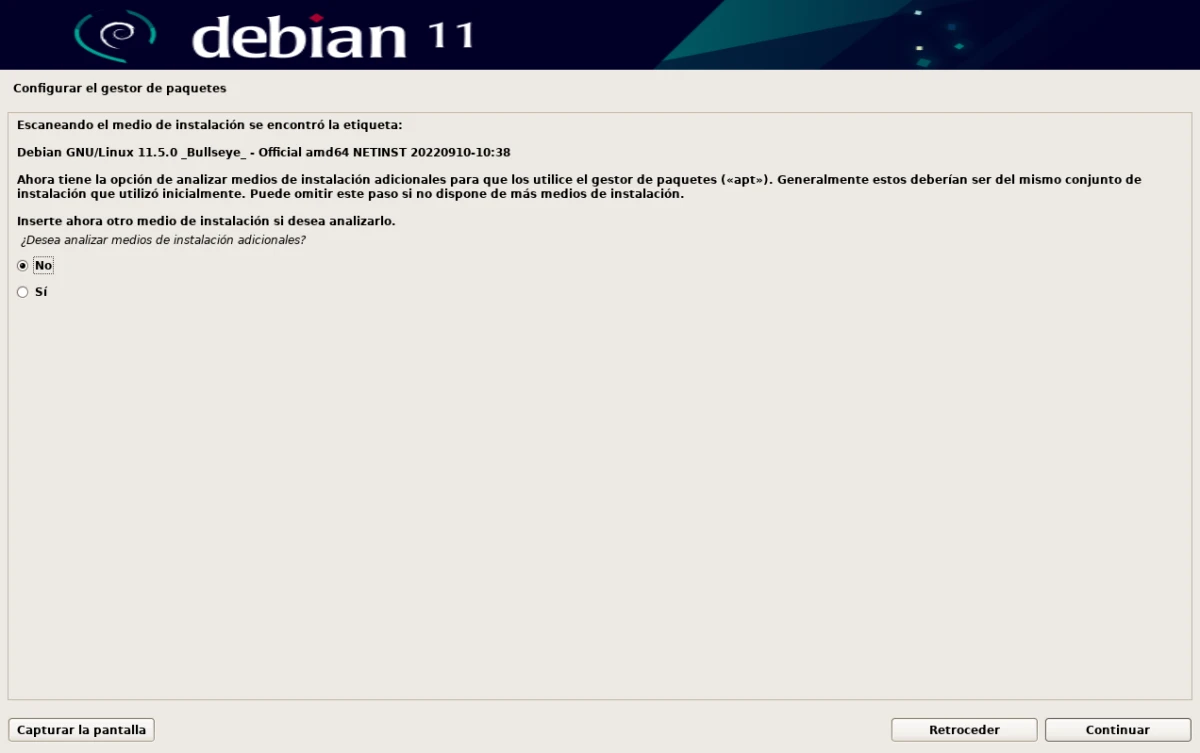
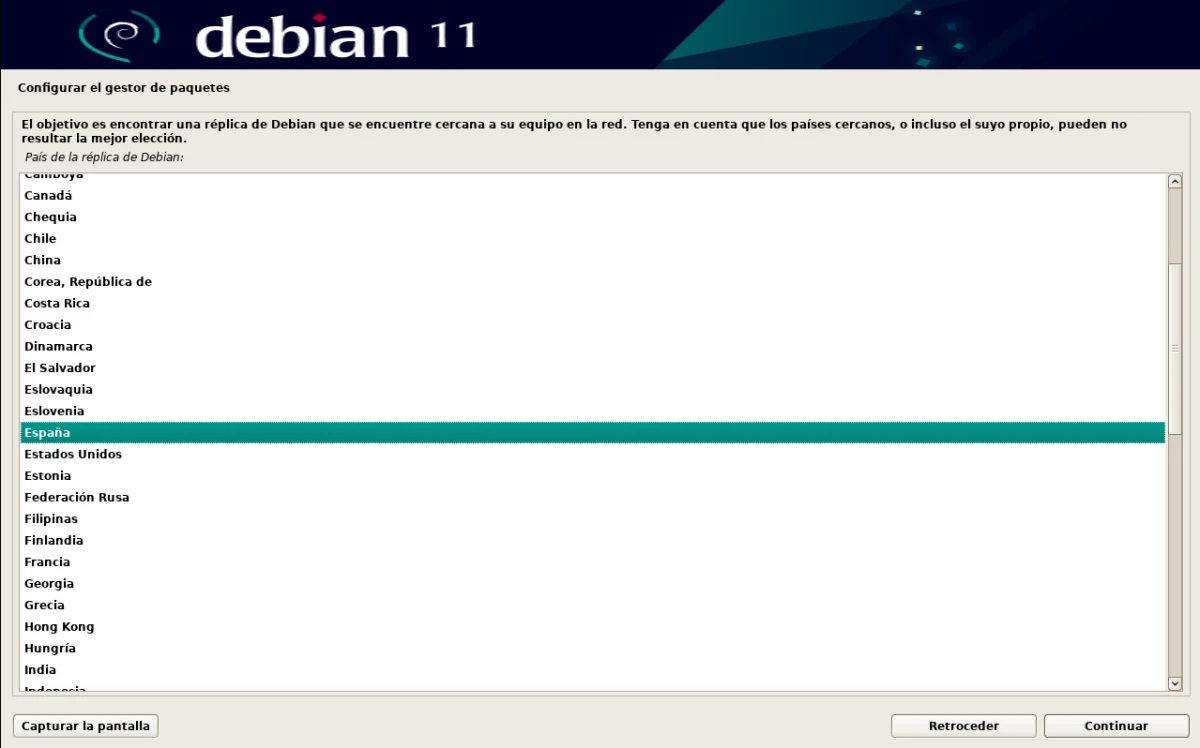
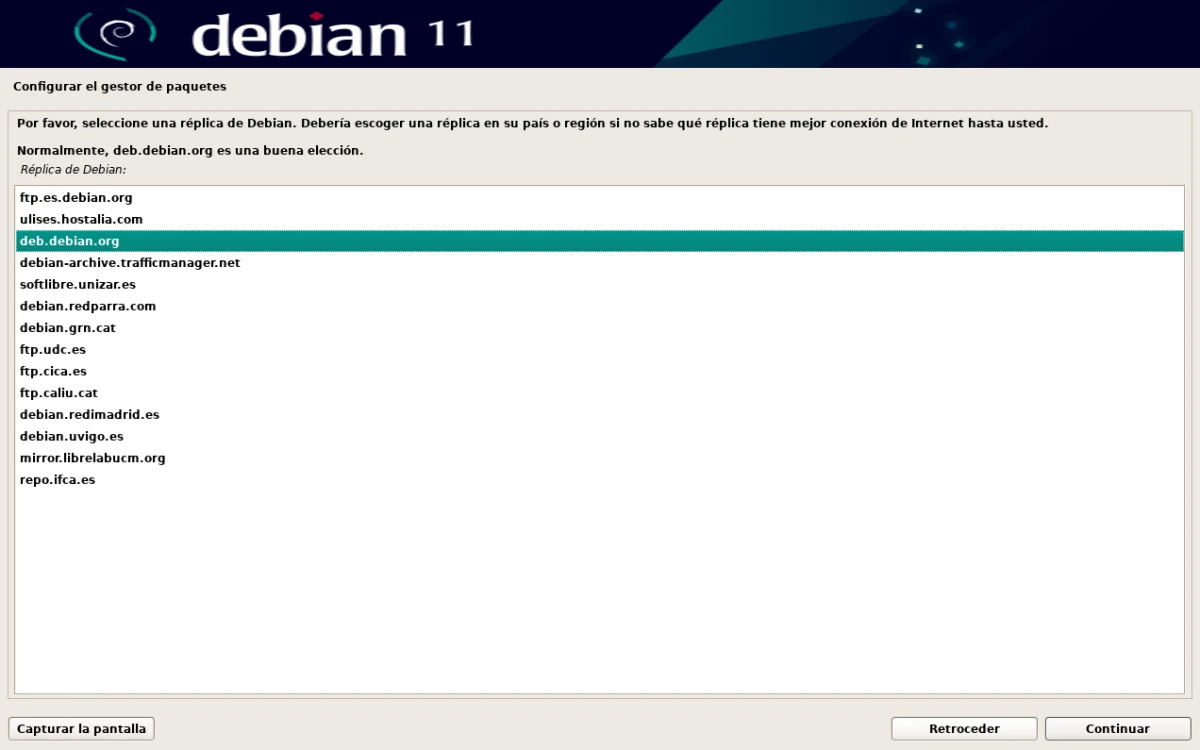
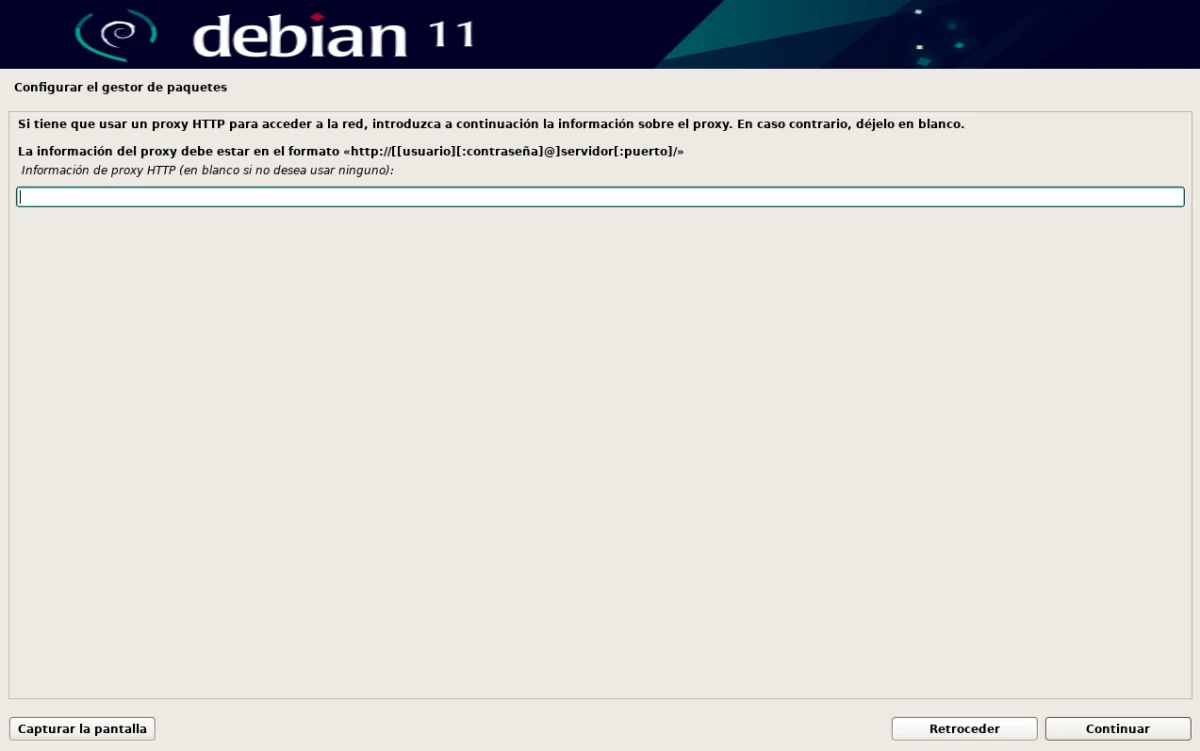
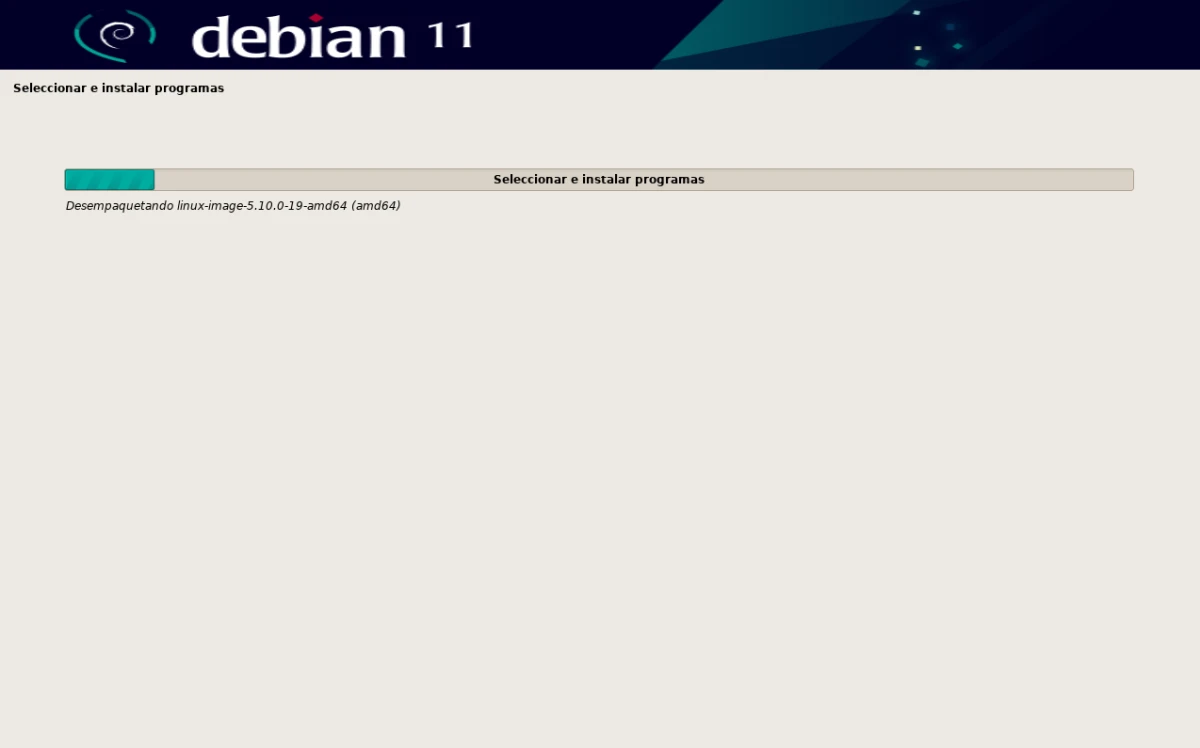
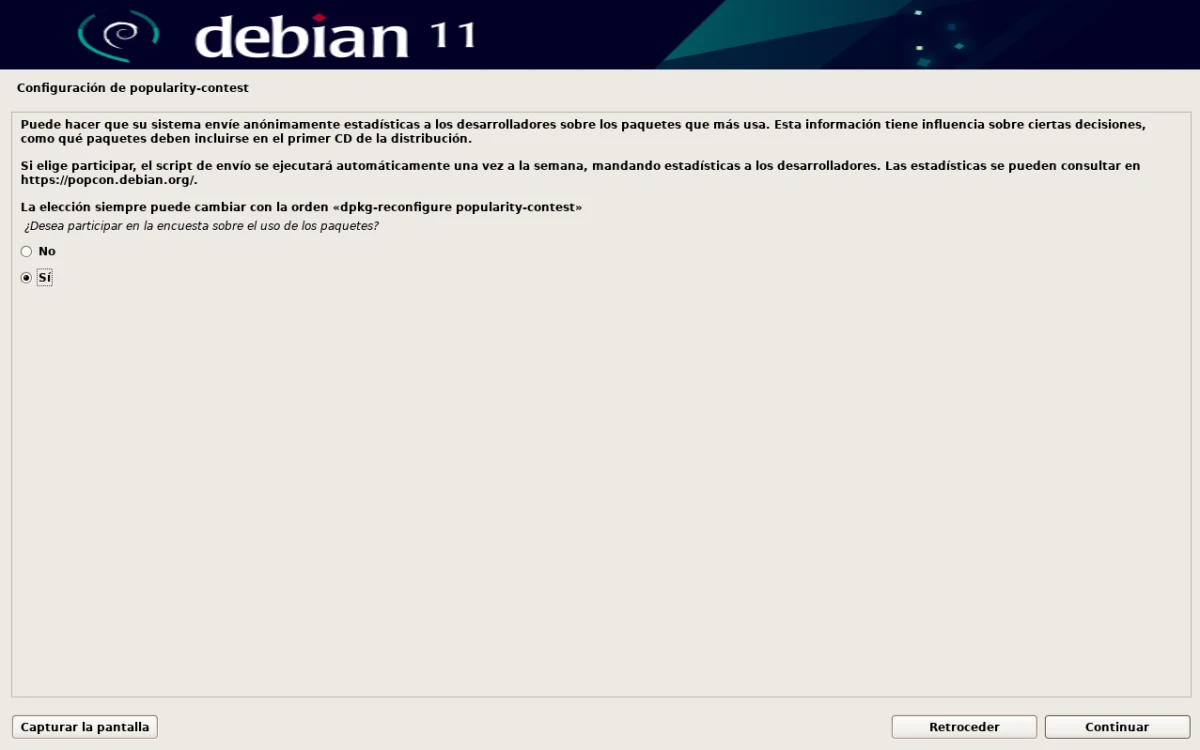
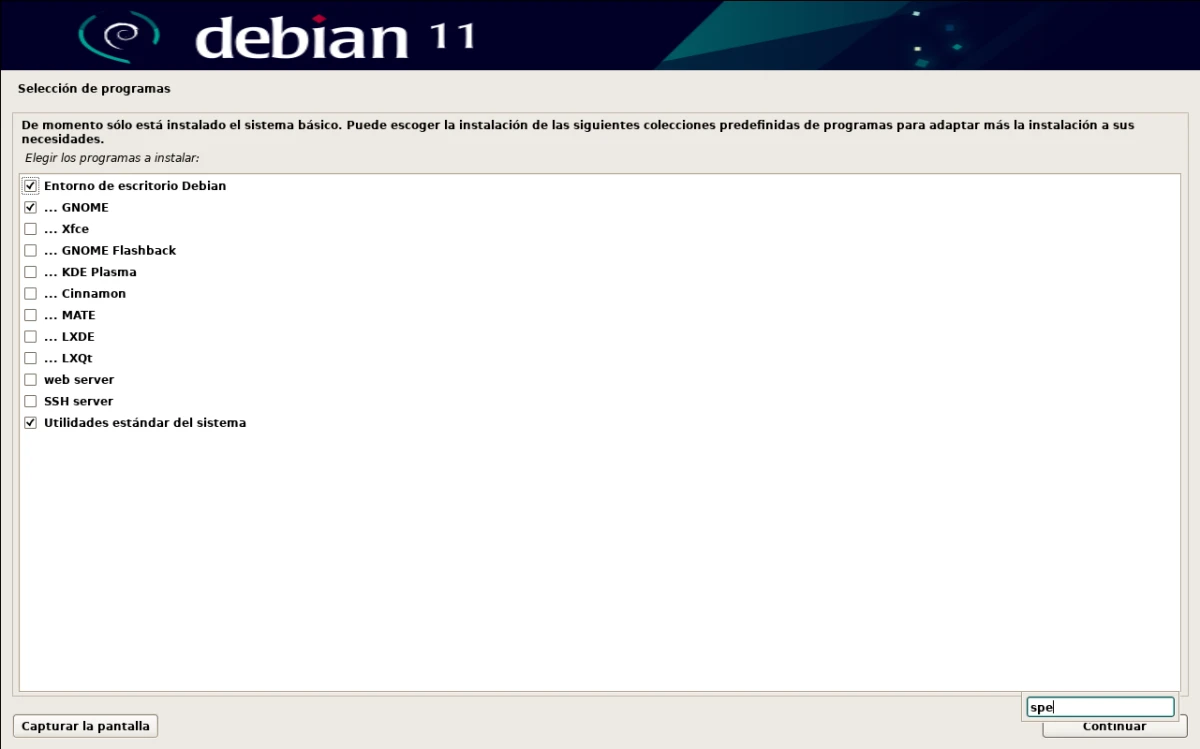
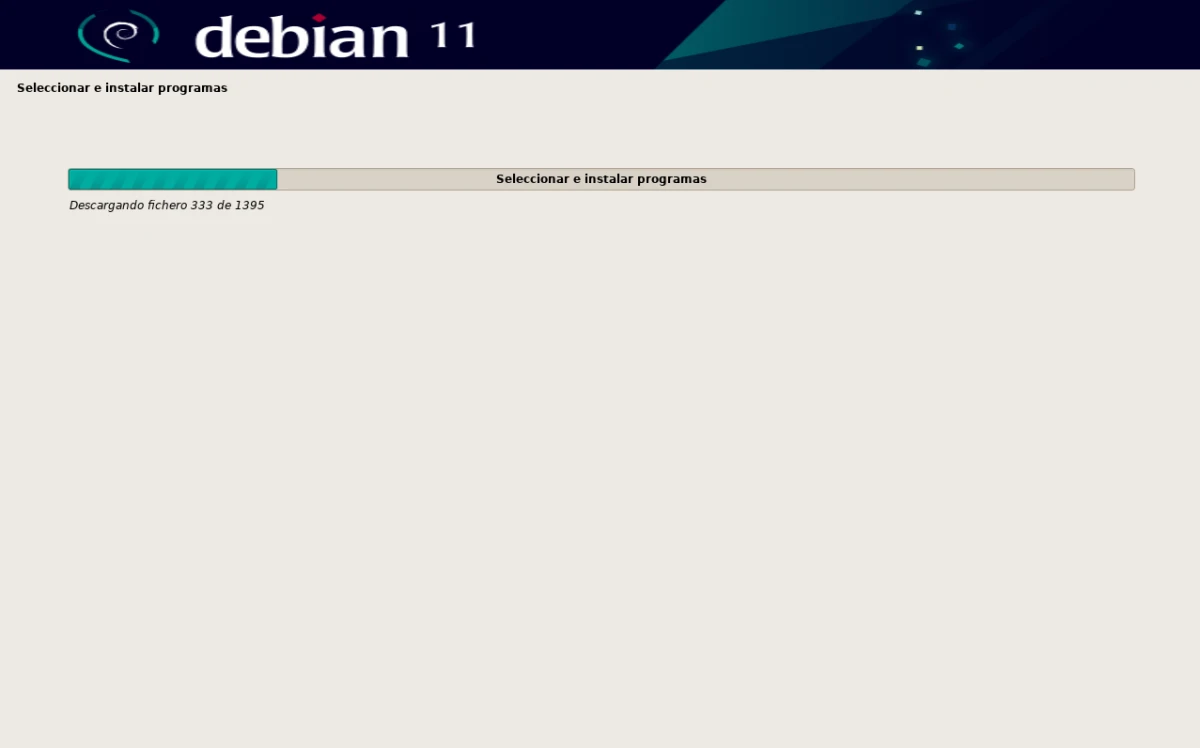
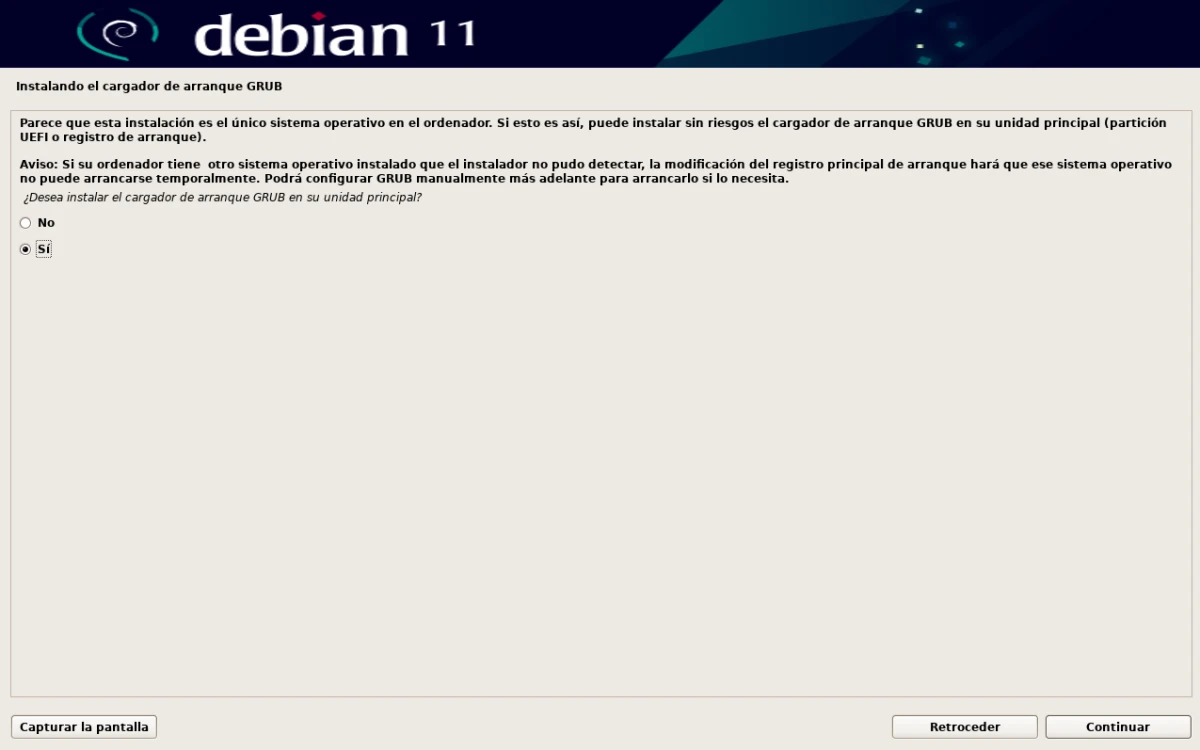
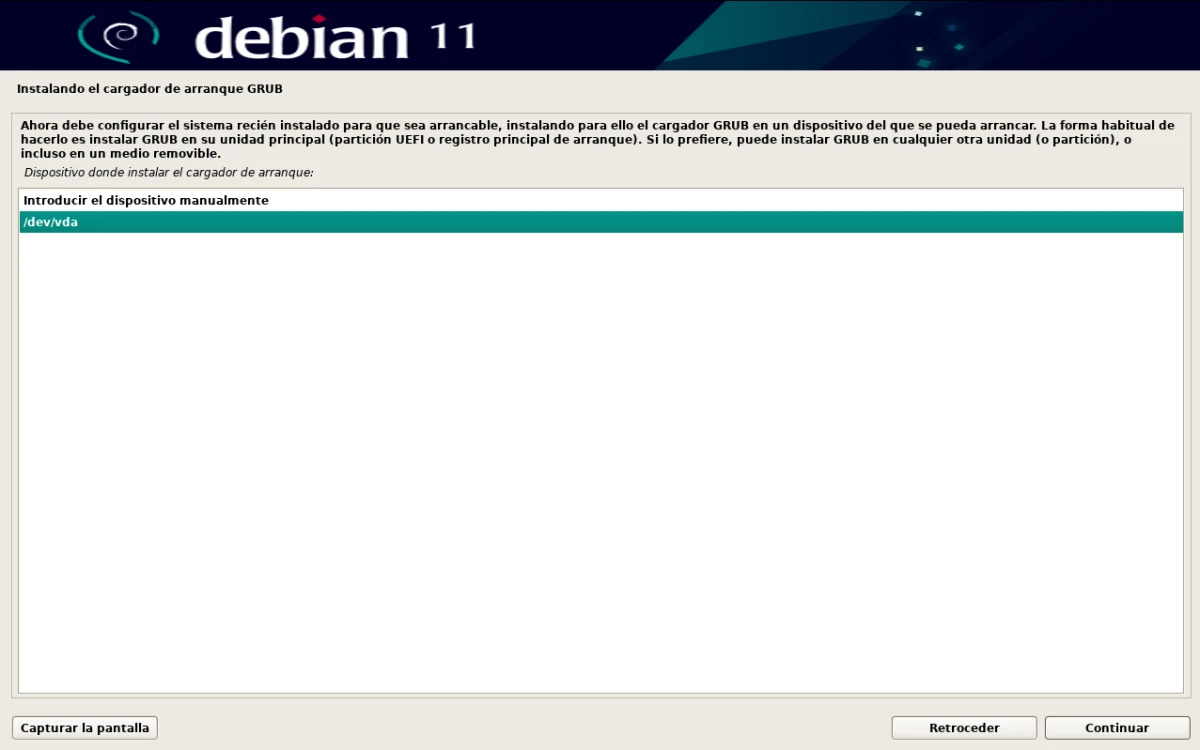
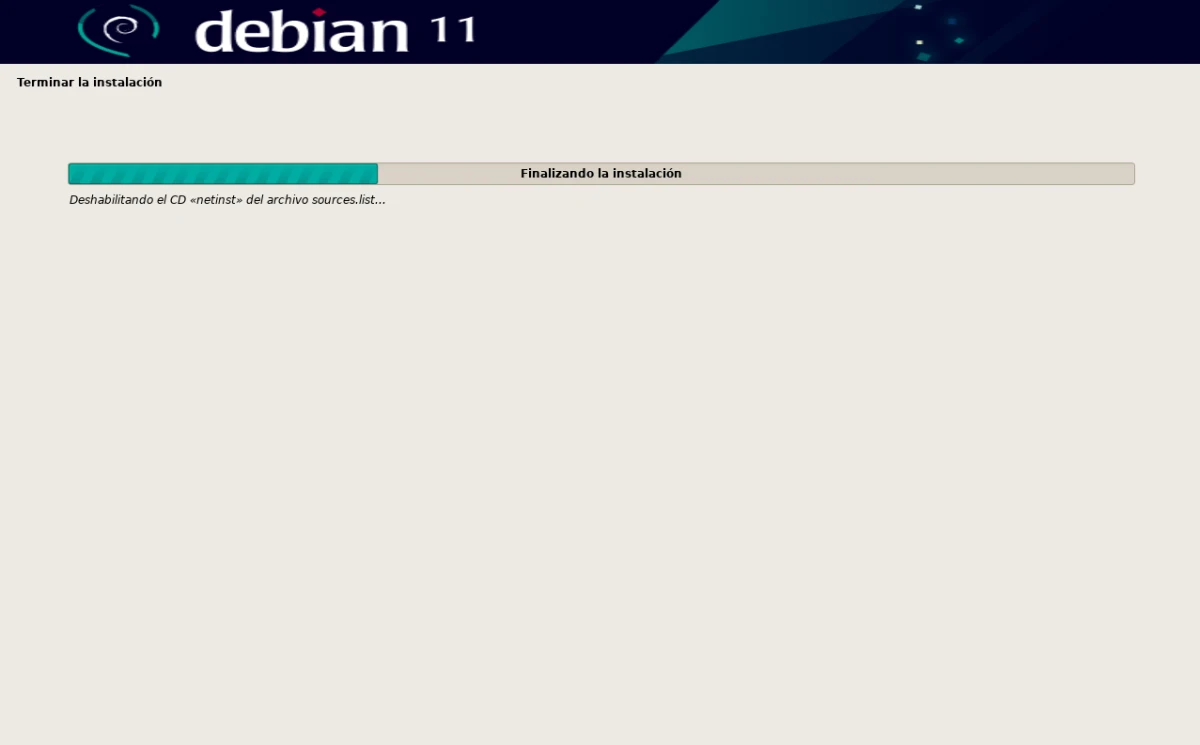
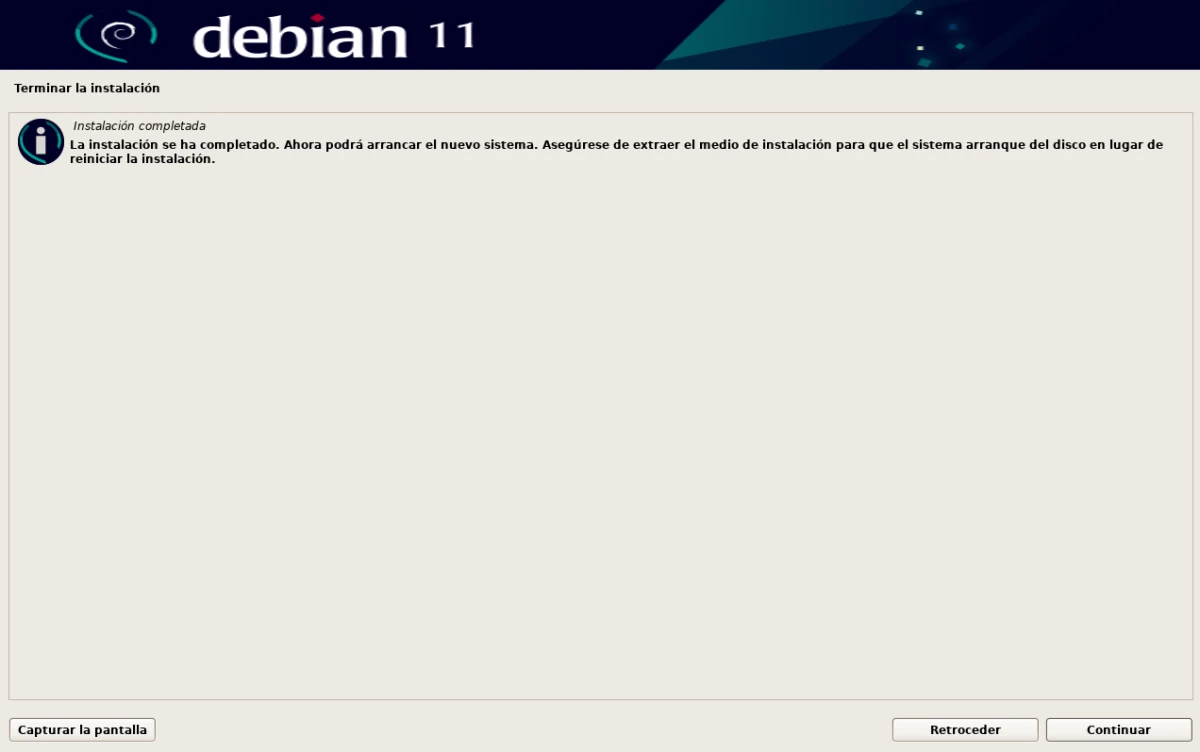
Kui linus selle välja andis, polnud veel pooltki distrodest, mis meil täna saadaval on, artikkel on huvitav nagu alati, aga niimoodi alustades ei pea ma seda ausalt öeldes väga kummaliseks.
kena klikipeibutusproov :P
*Igal hommikul loen sind :) ütle tere!!
Nüüd palun installige Devuan